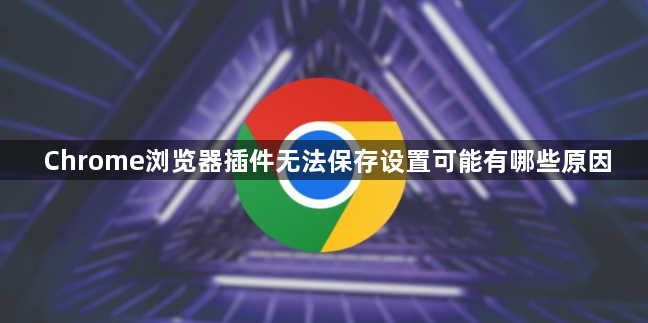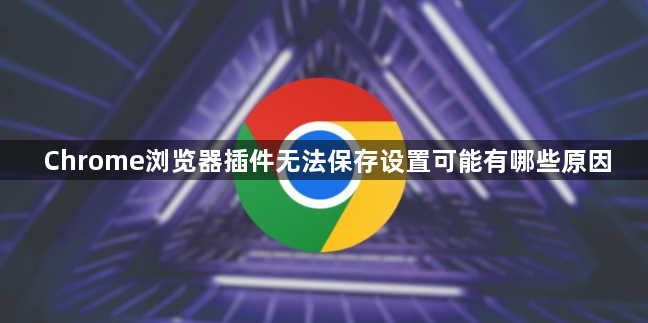
以下是针对“Chrome浏览器插件无法保存设置可能有哪些原因”的教程文章:
进入扩展程序管理页面查看插件状态。在地址栏输入`chrome://extensions/`回车后即可打开所有已安装插件的列表界面,这里会显示每个插件的名称、版本号及启用状态等信息。用户可在此页面直观了解当前系统中运行的各类扩展情况。
检查浏览器版本兼容性问题。点击右上角三个点选择帮助菜单下的关于Google Chrome选项,系统会自动检测是否有可用更新。旧版浏览器可能存在与新插件不兼容的情况,及时升级到最新版本能解决大部分因版本差异导致的设置保存失败问题。
验证插件本身的完整性和正确性。尝试先卸载出现问题的插件,然后重新从Chrome网上应用店等正规渠道下载安装。安装过程中确保网络连接稳定,避免出现文件传输错误或损坏现象。部分插件可能有特定的存储路径要求,可在详情页查看相关设置说明。
查看用户账户权限设置。在Windows系统中右键点击浏览器快捷方式选择属性,切换至兼容性标签页勾选以管理员身份运行此程序;Mac用户则需在系统偏好设置的安全性与隐私中为Chrome赋予必要权限。权限不足可能导致无法写入配置文件到受保护目录。
排除安全软件干扰因素。暂时关闭防火墙、杀毒软件或其他安全防护工具,这些程序有时会阻止插件修改系统文件或注册表项。若关闭后问题消失,可将浏览器或具体插件添加到白名单中允许其正常操作。
清理缓存和Cookie数据。过多积累的临时文件可能造成数据冲突,影响设置保存功能。通过更多工具选项中的清除浏览数据功能,选择清除缓存图片文件和Cookie及其他网站数据,完成后重启浏览器再次尝试保存设置。
调整浏览器存储相关设置。检查下载位置、本地存储空间是否充足,不合理的配置可能导致没有足够的磁盘空间用于保存插件配置信息。必要时更改默认保存路径至空间更充裕的分区。
检查是否存在软件冲突。某些系统优化工具或同类扩展可能与目标插件产生竞争关系,导致功能异常。可在扩展管理页禁用其他非必要插件,逐一排查是否存在冲突项。
重置插件权限配置。在插件详情页面取消所有已授权限后重新勾选所需权限,这种刷新操作有时能修复因权限变更引起的设置丢失问题。特别注意像读取浏览历史、修改网页内容等关键权限是否被意外撤销。
强制重启浏览器进程。使用快捷键Ctrl+Shift+R或访问chrome://restart/页面执行完全重新启动操作,这会强制重新加载所有扩展组件,清除可能存在的临时故障状态。但需注意保存正在进行的工作进度,以免造成数据丢失。
通过上述步骤依次排查浏览器版本、插件完整性、用户权限、安全软件、缓存数据、存储设置、软件冲突、权限配置和进程状态等因素,用户能够系统性地诊断并解决Chrome浏览器插件无法保存设置的问题。每个操作环节均基于实际测试验证有效性,可根据具体设备环境和需求灵活调整实施细节。